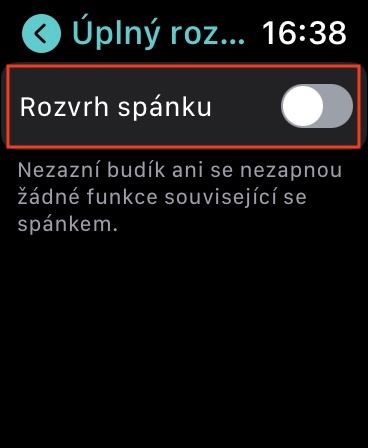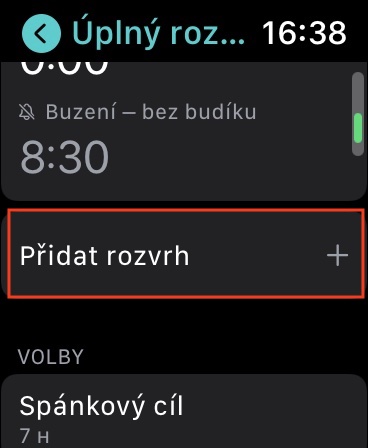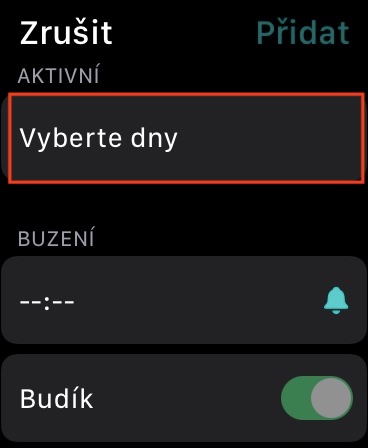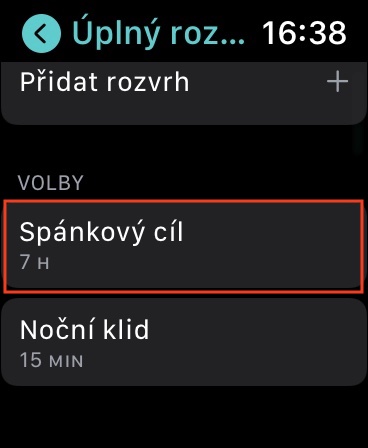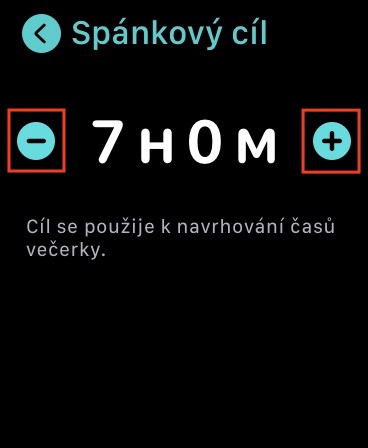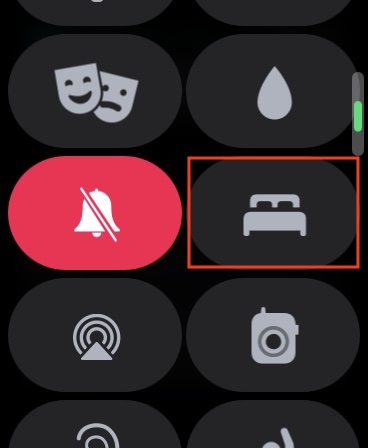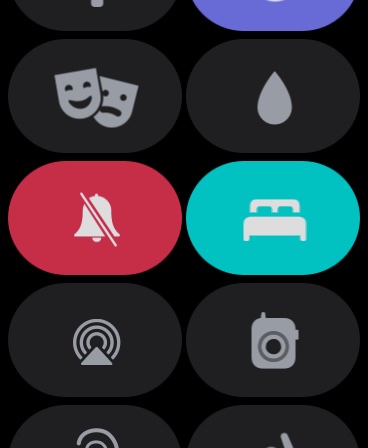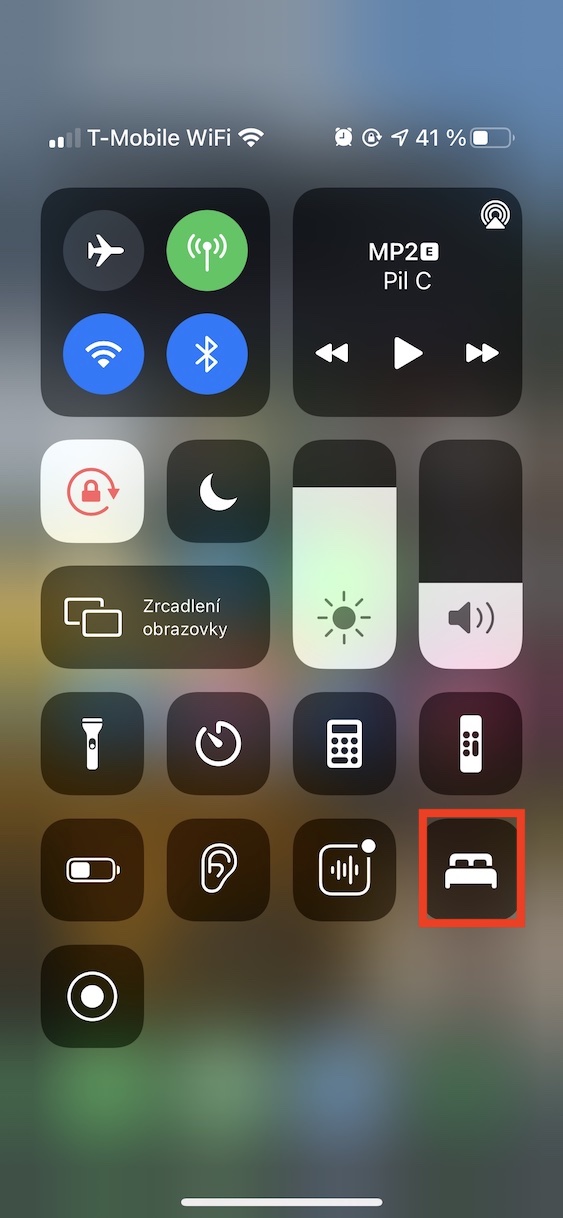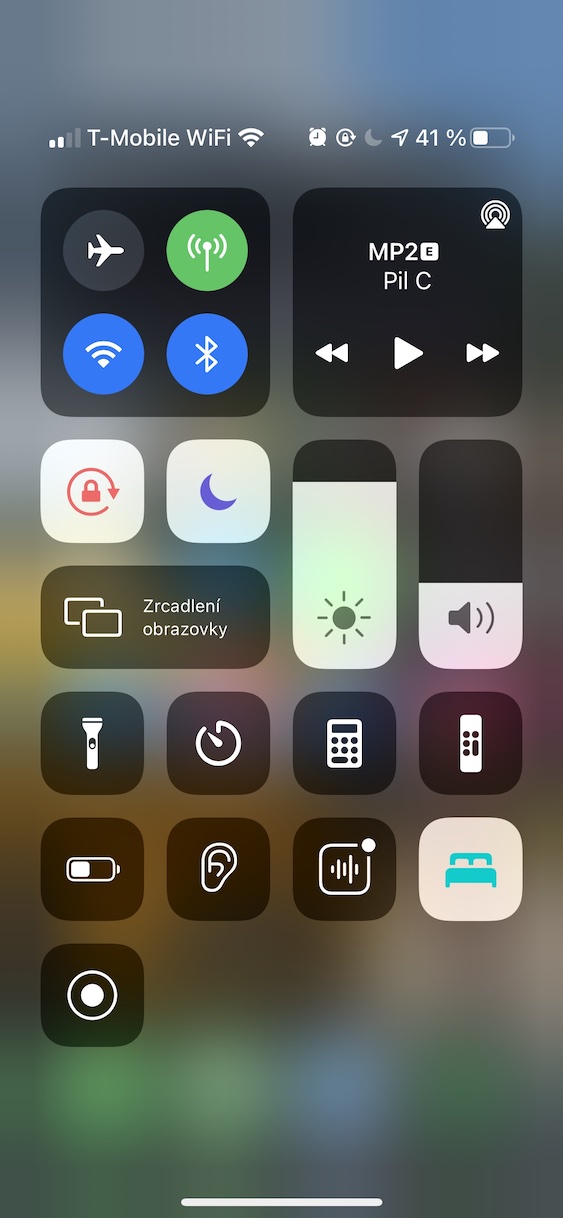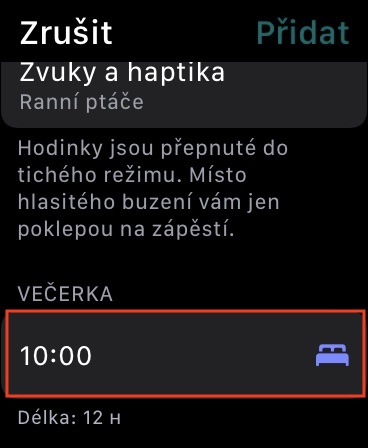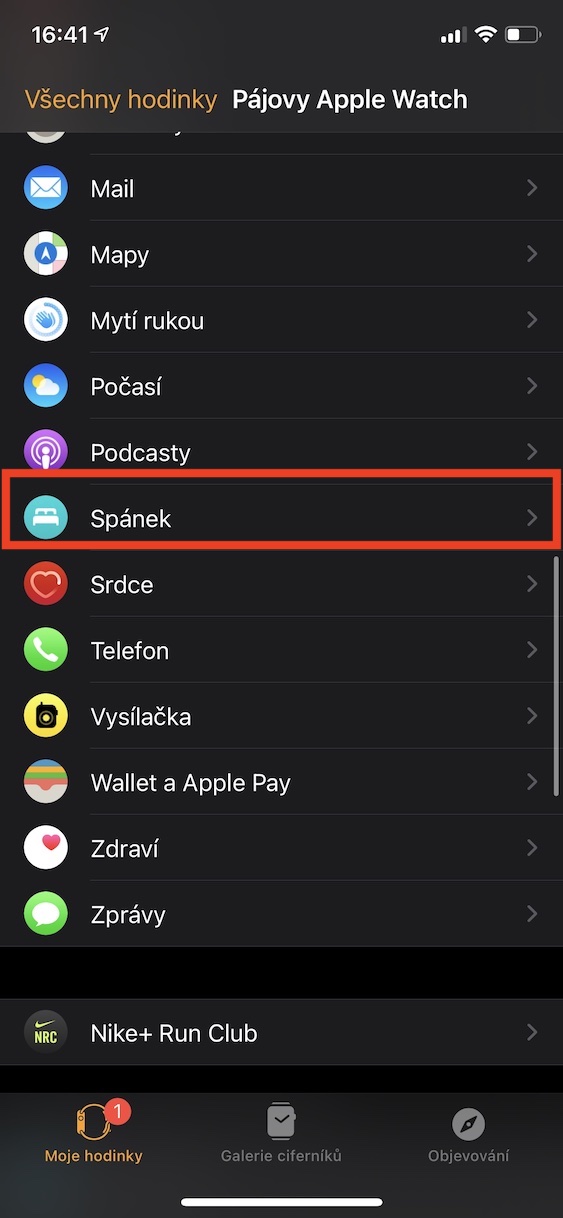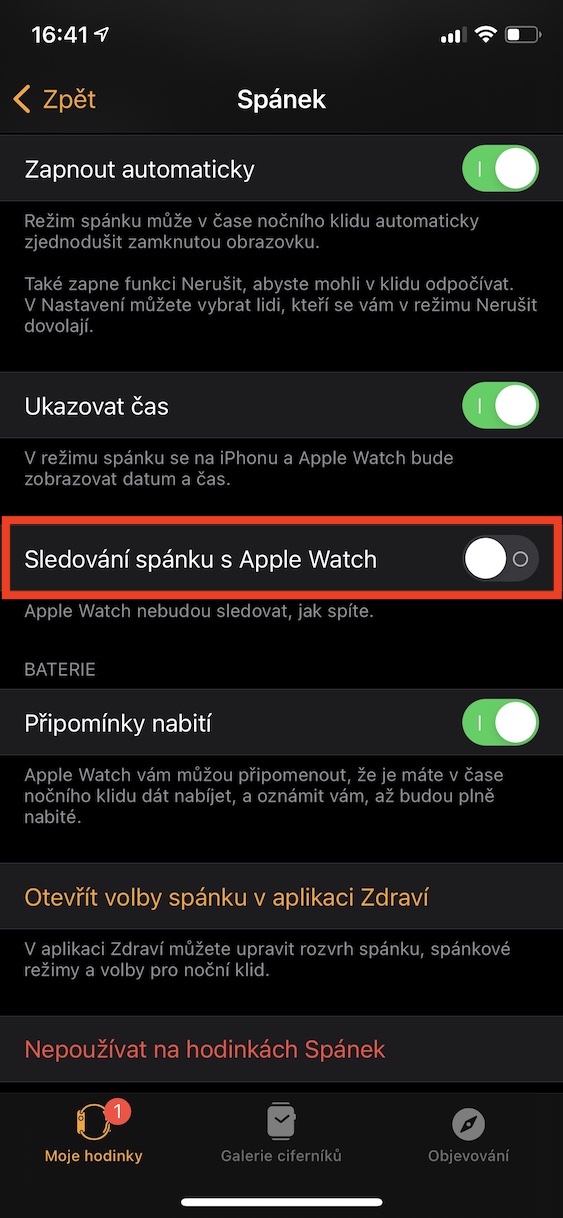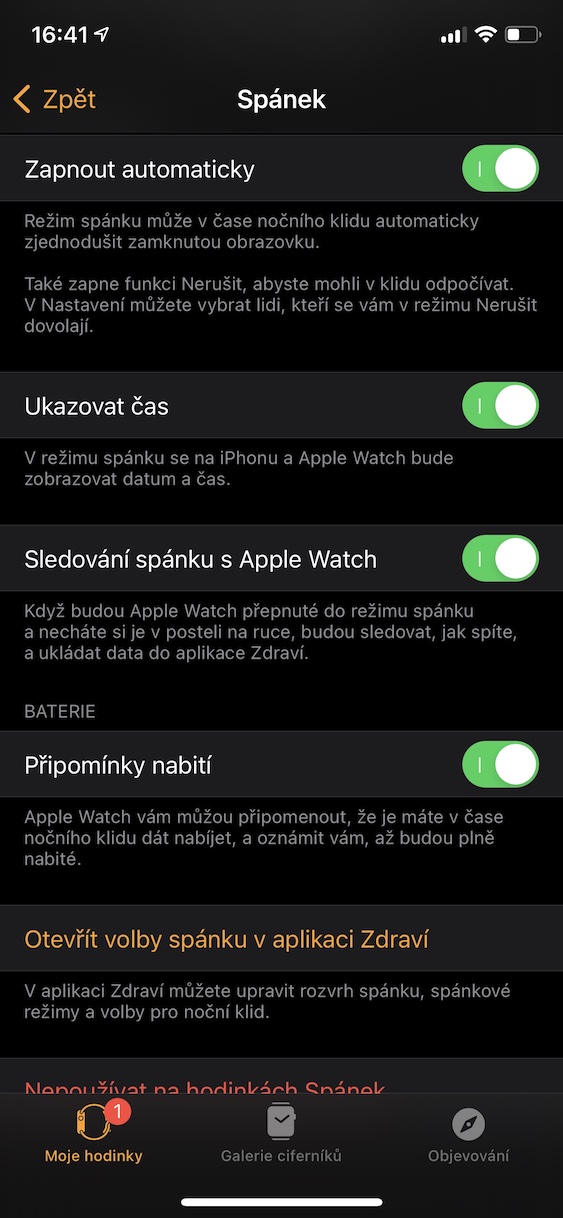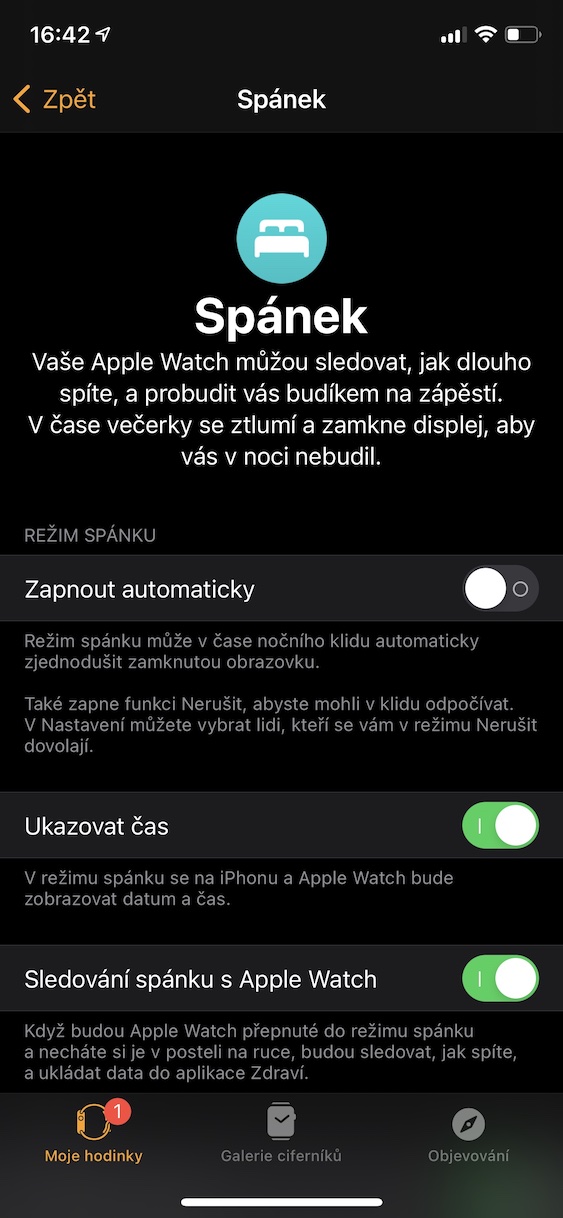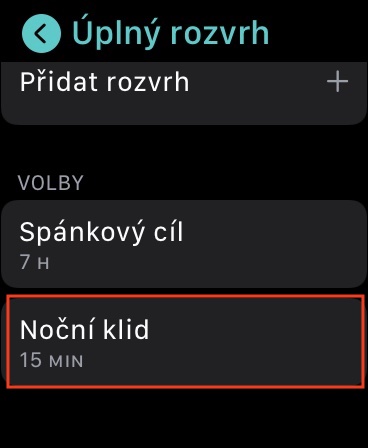Apple Watch har varit en av de mest populära smarta klockorna på marknaden sedan lanseringen, främst på grund av sin enkelhet, men också på grund av de många funktioner som konkurrenterna kan tappa sugen på. Men deras användare har efterlyst en inbyggd lösning som skulle tillåta sömnspårning under mycket lång tid. Även om vi kunde använda appar från tredje part, hoppades alla liksom att Apple skulle slå andra utvecklare med inbyggd mätning. I watchOS 7 lade Apple äntligen till sömnmätning, och trots bristen på detaljerad statistik är användarna mer eller mindre nöjda. Idag ska vi fokusera på knep som alla som använder watchOS 7-sömnspårning borde känna till.
Det kan vara intresserar dig

Schemainställningar
Även om vi inte inser det är regelbunden sömn oerhört viktig för vår hälsa. Apple-klockor kan hjälpa oss att följa det, tack vare mycket anpassningsbara scheman. För att ställa in scheman, öppna appen direkt på handleden Sova, Klicka här Fullständigt schema a Aktivera växla Sömnschema. Därefter du sätt ett schema för varje dag a ställ in ett larm åt honom. Du kan ställa in ett separat schema för vardagar, helger eller endast vissa valda dagar. Detta är schemat som användarna har ringt i flera år.
Aktivera ett sömnmål
Det är helt uppenbart att det är omöjligt att skapa universella regler som ska tala om för oss hur många timmar om dagen vi behöver lägga på att sova. Alla människor är olika och de måste helt enkelt hitta den perfekta tiden själva. Om du redan har gjort en undersökning om dig själv och vet hur många timmar om dagen du skulle vilja sova, kan du aktivera ett sömnmål på din klocka, tack vare vilket den kommer att föreslå en närbutik åt dig. Navigera först till appen på din klocka Sova, gå ner lite Nedan och i avsnittet Val Klicka på Sömnmål. Du kan redigera den med +-knapparna a -.
Viloläge
Om du ofta får aviseringar även på natten och du inte vill att de ska väcka dig eller din partner, är du säkert bekant med Stör ej-läget. Detta säkerställer inaktivering av individuella meddelandeljud, både på iPhone och på Apple Watch. Men om du sover med en klocka på handleden har det förmodligen hänt dig att du av misstag tryckte på den digitala kronan i sömnen och displayen lyste upp, vilket inte alls är trevligt. Detta problem löses av viloläget, som förutom att aktivera Stör ej även kan dämpa klockskärmen. Du kan aktivera den i kontrollcenter för Apple Watch och iPhone.
Sömnmätning oberoende av nattduksbordet
Det är fördelaktigt för vissa att Apple uppmuntrar användare att följa ett regelbundet sömnschema, men å andra sidan kan inte alla använda den här funktionen – alla har inte råd med ett vanligt sömnschema. Om du vill ställa in Apple-klockan så att den automatiskt mäter sömn utan att använda sömnmål måste du göra mer komplicerade inställningar, men det är möjligt. Först och främst på din vakt ställ in ett schema för alla dagar i appen Sov, se ovan. För att klockan ska mäta varje gång du ska sova behöver du välja ett bredare tidsintervall – till exempel kvällsmålet na 22:00 a väckarklocka na 10:00 (du kan stänga av den med en strömbrytare). Gå sedan till appen på din iPhone Watch, klicka på avsnittet här Sova a sätta på växla Sömnspårning med Apple Watch. Om du inte vill att viloläget ska aktiveras automatiskt efter att närbutiken startar, Stäng av växla Slå på automatiskt.
Nattfrid
Är du däremot i en situation där du kan anpassa dig till ett vanligt schema och det faktiskt passar dig kan du förbereda dig lite på det. Innan du går och lägger dig är det till exempel lämpligt att lägga ifrån sig telefonen, sluta uppmärksamma aviseringar och lugna dig, vilket kan hjälpas av funktionen Nattfrid. Detta beror på att den automatiskt aktiverar viloläget en tid innan du ska gå och lägga dig, det vill säga innan närbutiken. Öppna appen för inställningar Sova, Klicka på Fullständigt schema och välj nästa Nattfrid. Aktivera omkopplaren a med knapparna + och – ställ in hur lång tid innan sömn nattsömnen ska aktiveras.